
Kapag gumagamit ng mga aparato gamit ang operating system ng Android, ang isang window ng impormasyon ay maaaring paminsan-minsan ay lilitaw sa iyo na naganap ang isang error sa application ng Google Play Services. Huwag mag-panic, hindi ito isang kritikal na pagkakamali at maaari mo itong ayusin sa loob ng ilang minuto.
Inaayos namin ang error sa application ng Google Play Services
Upang mapupuksa ang pagkakamali, kinakailangan upang matukoy ang sanhi ng pinagmulan nito, na maaaring maitago sa pinakasimpleng pagkilos. Susunod, isasaalang-alang namin ang mga posibleng sanhi ng isang madepektong paggawa sa Mga Serbisyo ng Google Play at mga paraan upang malutas ang problema.
Paraan 1: Itakda ang kasalukuyang petsa at oras sa aparato
Mukha itong corny, ngunit ang maling petsa at oras ay maaaring maging isa sa mga posibleng dahilan para sa kabiguan ng Mga Serbisyo ng Google Play. Upang suriin kung ang data ay naipasok nang tama, pumunta sa "Mga Setting" at pumunta sa "Petsa at oras".

Sa window na bubukas, tiyaking tama ang tinukoy na time zone at iba pang mga tagapagpahiwatig. Kung sila ay hindi tama at ipinagbabawal ang pagbabago ng gumagamit, pagkatapos ay huwag paganahin "Petsa at oras ng network"sa pamamagitan ng paglipat ng slider sa kaliwa at tukuyin ang tamang data.

Kung ang mga hakbang na ito ay hindi makakatulong, pagkatapos ay pumunta sa mga sumusunod na pagpipilian.
Paraan 2: I-clear ang cache ng Google Play Services
Upang burahin ang pansamantalang data ng aplikasyon, sa "Mga Setting" pumunta sa mga aparato "Aplikasyon".

Hanapin at tapikin ang listahan Mga Serbisyo ng Google Playupang pumunta sa pamamahala ng aplikasyon.

Sa mga bersyon ng Android OS sa ibaba 6.0 pagpipilian I-clear ang Cache magagamit kaagad sa unang window. Sa bersyon 6 at sa itaas, pumunta muna sa "Memory" (o "Imbakan") at pagkatapos lamang ay makikita mo ang kinakailangang pindutan.

I-reboot ang iyong aparato - pagkatapos na ang error ay dapat mawala. Kung hindi, subukan ang sumusunod na pamamaraan.
Paraan 3: I-uninstall ang Mga Pag-update ng Mga Serbisyo ng Google Play
Bilang karagdagan sa pag-clear ng cache, maaari mong subukang alisin ang mga pag-update ng aplikasyon sa pamamagitan ng pagbabalik nito sa orihinal nitong estado.
- Upang magsimula sa talata "Mga Setting" pumunta sa seksyon "Seguridad".
- Susunod, buksan ang item Mga Admins ng aparato.
- Susunod na mag-click sa linya Maghanap ng aparato ".
- Sa window na lilitaw, mag-click sa pindutan Hindi paganahin.
- Ngayon sa pamamagitan "Mga Setting" pumunta sa Mga Serbisyo. Tulad ng sa nakaraang pamamaraan, i-click "Menu" ibaba ng screen at piliin ang Tanggalin ang Mga Update. Gayundin sa iba pang mga aparato, ang menu ay maaaring nasa kanang itaas na sulok (tatlong tuldok).
- Pagkatapos nito, lilitaw ang isang mensahe sa linya ng abiso na nagsasabi na para sa tamang operasyon kailangan mong i-update ang Mga Serbisyo sa Play ng Google.
- Upang maibalik ang data, pumunta sa abiso at sa pahina ng Play Market, mag-click "Refresh".







Kung ang pamamaraang ito ay hindi gumagana, pagkatapos ay maaari mong subukan ang isa pa.
Paraan 4: Tanggalin at ibalik ang iyong account
Huwag burahin ang account kung hindi ka sigurado na naalala mo ang kasalukuyang username at password nito. Sa kasong ito, mapanganib mo ang pagkawala ng maraming mahalagang data na nauugnay sa iyong account, kaya tiyaking naalala mo ang mail at password para dito.
- Pumunta sa "Mga Setting" sa seksyon Mga Account.
- Susunod na piliin Google.
- Mag-log in sa iyong account.
- Tapikin ang "Tanggalin ang account" at kumpirmahin ang pagkilos sa pamamagitan ng pag-click sa kaukulang pindutan sa window na lilitaw. Sa ilang mga aparato, ang pagtanggal ay maitatago sa menu na matatagpuan sa kanang itaas na sulok, na ipinahiwatig ng tatlong tuldok.
- Upang maibalik ang iyong account, bumalik sa tab Mga Account at sa ibaba ng pag-click sa listahan "Magdagdag ng account".
- Piliin ngayon Google.
- Ipasok sa tinukoy na lokasyon ang numero ng telepono o mail mula sa iyong account at tapikin ang "Susunod".
- Susunod, ipasok ang password at i-click "Susunod".
- At sa wakas, kumpirmahin ang kakilala sa "Patakaran sa Pagkapribado" at "Mga Tuntunin ng Paggamit"sa pamamagitan ng pag-click sa pindutan Tanggapin.






Tingnan din: Paano magrehistro sa Play Market

Matuto nang higit pa: Paano i-reset ang iyong password sa Google Account.
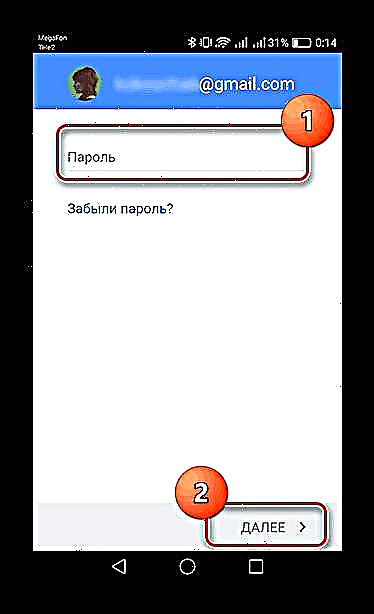

Pagkatapos nito, ang iyong account ay idadagdag sa Play Market muli. Kung hindi nakatulong ang pamamaraang ito, hindi mo magagawa nang walang pag-reset sa mga setting ng pabrika, na tinanggal ang lahat ng impormasyon mula sa aparato.
Magbasa nang higit pa: Pag-reset ng mga setting sa Android
Kaya, ang pagtalo sa error sa Mga Serbisyo ng Google ay hindi napakahirap, ang pangunahing bagay ay ang pumili ng tamang pamamaraan.











